

Cerneala albă poate fi tipărită în două moduri:
Modul de tipărire Calitate-stratificată al imprimantei Arizona este utilizat pentru a tipări aplicații cu cerneală albă cum ar fi tipărire dedesubt în cazul suporturilor de tipărire non-albe, supratipărire în cazul aplicațiilor cu iluminare din spate cu vizualizarea celei de a 2-a suprafețe sau ca strat mijlociu pentru o aplicație zi-noapte
Modurile de tipărire, altele decât modul Calitate-stratificată, pot fi de asemenea utilizate pentru a tipări numai cerneală albă sau zone de cerneală albă într-o imagine atâta timp cât profilul suportului de tipărire ONYX (modelul de suport de tipărire) a fost realizat cu o configurație de cerneală CMYKSS cu culori spot definite.
Când tipăriți cerneală albă utilizând un alt mod de tipărire decât Calitate-stratificată, vă recomandăm să nu tipăriți cerneală albă în aceeași zonă a imaginii cu cerneluri CMYK. Cerneala albă nu se amestecă bine cu celelalte culori de cerneală.
Pentru lucrări tipărite în modul cu calitate stratificată:
Creați date spot într-o aplicație de design.
Nu este necesar dacă se tipărește numai cerneală albă utilizând un strat alb pe toată suprafața generat de imprimantă sau utilizând instrumentul pentru straturi spot ONYX pentru a crea date spot (pasul 3).
Deschideți lucrarea în software-ul de lucru ONYX utilizând un profil de suport de tipărire ONYX care a fost creat utilizând modul de tipărire Calitate-stratificată. (Vedeți secțiunea „Profiluri ONYX pentru suporturi de tipărire cu cerneală albă și lac”).
Creați datele spot pentru stratul de bază și stratul de acoperire utilizând instrumentul pentru straturi spot ONYX.
Nu este necesar dacă se tipărește numai cerneală albă utilizând un strat alb pe toată suprafața generat de imprimantă sau utilizând date create într-o aplicație de design (pasul 1).
Dacă definițiile dorite ale straturilor nu au fost predefinite în profilul suportului de tipărire ONYX sau în Setul rapid, selectați „În așteptare de către operatorul imprimantei” înainte de a trimite lucrarea la tipărit (pasul 5), astfel încât lucrarea să nu fie trimisă automat la imprimantă.
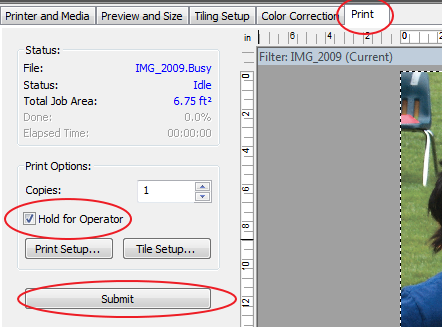 În așteptare de către operatorul imprimantei
În așteptare de către operatorul imprimanteiTrimiteți lucrarea de tipărire (adică procesați/extrageți lucrarea).
Definiți sau verificați definițiile straturilor înainte de trimiterea lucrării la imprimantă.
Opțional - nu este necesar dacă definițiile straturilor au fost corect specificate în profilul ONYX sau în setul rapid.
Trimiteți lucrarea la imprimantă și apoi tipăriți-o.
Pentru a previzualiza ordinea straturilor lucrării la imprimantă, faceți clic pe Straturi pentru lucrare în interfața cu utilizatorul a software-ului imprimantei.
Modul de tipărire Calitate-stratificată poate fi utilizat pentru a tipări trei, două sau un strat cu date de imagine sau date de umplere pe toată suprafața generate de imprimantă. Toate straturile sunt independente unul de altul.
Unde se definesc straturile
Straturile Calitate-stratificată sunt definite în suportul ONYX - opțiuni mod, dar pot fi suprascrise în mod opțional într-un Set rapid - Opțiuni suport de tipărire și suprascrise opțional pe baza fiecărei lucrări prin modificarea setărilor imprimantei pentru o lucrarea procesată în RIP Queue - clic dreapta pe lucrare și editați setările tipăririi. Editarea setărilor de imprimare pentru o lucrare afișează următorul dialog:
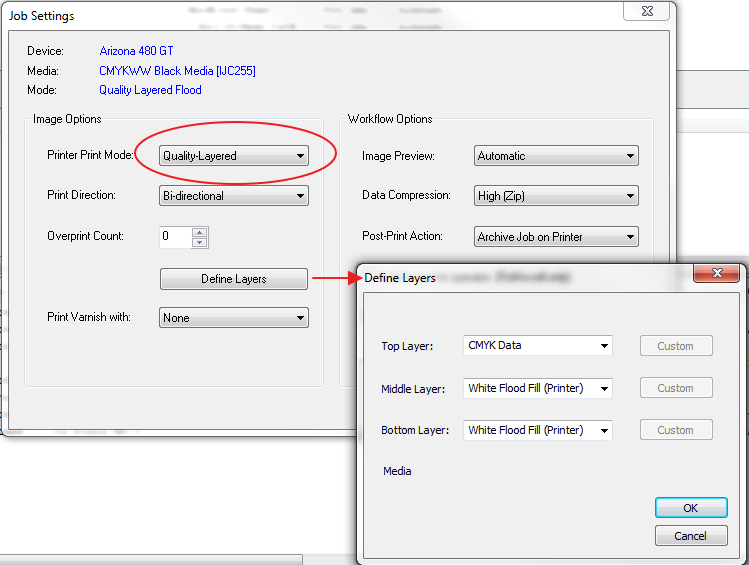
Definițiile straturilor
Straturile sunt identificate ca partea de jos, din mijloc și de sus. Stratul de jos este imprimat mai întâi (dacă nu este gol) iar stratul de sus este imprimat ultimul (dacă nu este gol).
Utilizați stratul indicat pentru a tipări următoarele aplicații cu cerneală albă:
Tipărirea de cerneală albă dedesubt pentru suporturi de tipărire non-albe
Sus - CMYK
Mijloc - W (date spot sau umplere pe toată suprafața generată de imprimantă)
Jos - W (date spot sau umplere pe toată suprafața generată de imprimantă)
Supratipărirea de cerneală albă la aplicații cu iluminare din spate cu vizualizarea celei de a 2-a suprafețe
Sus - W (date spot sau umplere pe toată suprafața generată de imprimantă)
Mijloc - CMYK (în oglindă)
Jos - CMYK (în oglindă)
Tipărirea de cerneală albă pentru stratul mijlociu al unei aplicații zi-noapte cu vizualizarea celei de a 2-a suprafețe
Sus - CMYK (în oglindă)
Mijloc - W (date spot sau umplere pe toată suprafața generată de imprimantă)
Jos - CMYK (în oglindă)
Fiecare strat poate fi definit cu una dintre următoarele opțiuni:
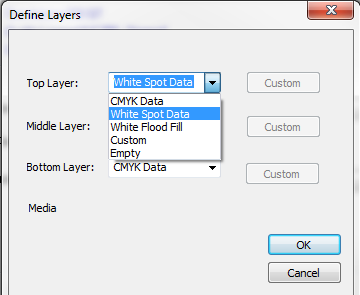
Definirea stratului personalizat
Definirea stratului „personalizat” permite maparea culorilor de cerneală ale clientului la date și opțiuni avansate pentru selectarea nivelului de umplere pe toată suprafața la imprimantă sau pentru oglindirea datelor.
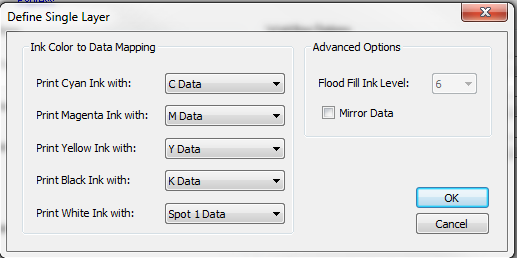
Există cinci canale de culoare: C, M, Y, K și W și șase planuri de date: Date C, M, Y, K, spot 1 și spot 2.
Fiecare canal de culoare poate fi configurat pentru a tipări: nimic, oricare din cele șase planuri de date, sau imprimanta poate genera date de umplere pe toată suprafața cu un nivel al picăturii ales.
Exemplul 1: Cerneală albă pentru tipărirea datelor spot 2
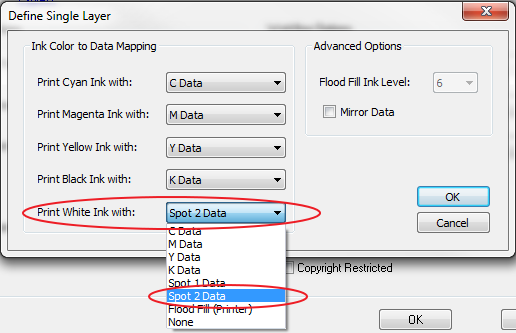
Exemplul 2: Cerneală albă pentru tipărirea cu date generate de imprimantă nivelul al picăturii 4 (24 pl)
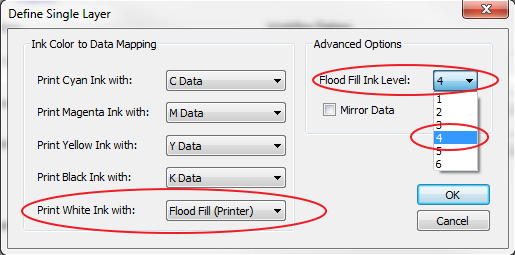
Pentru lucrările de tipărire care nu utilizează modul Calitate-stratificată:
Când tipăriți cerneală albă cu alte moduri de tipărire decât Calitate-stratificată, nu se recomandă să tipăriți cerneală albă în aceeași zonă a unei imagini cu cerneluri CMYK. Cerneala albă nu se amestecă bine cu celelalte culori de cerneală.
Creați date spot într-o aplicație de design. (Vedeți secțiunea „Cum se creează date spot”)
Deschideți lucrarea în software-ul de lucru ONYX utilizând orice tip de tipărire, altul decât Calitate-stratificată, cu un profil de suport de tipărire ONYX care acceptă tipărirea de cerneală spot albă. (Vedeți secțiunea „Profiluri pentru suporturi de tipărire cu cerneală albă și lac”)
Trimiteți lucrarea de tipărire (adică procesați/extrageți lucrarea).
Trimiteți lucrarea la imprimantă și apoi tipăriți-o.